Как пользоваться фильтром товаров?
Фильтр расположен в правом верхнем углу экрана. С его помощью можно быстро находить нужный товар,значение и любые другие данные в таблице.
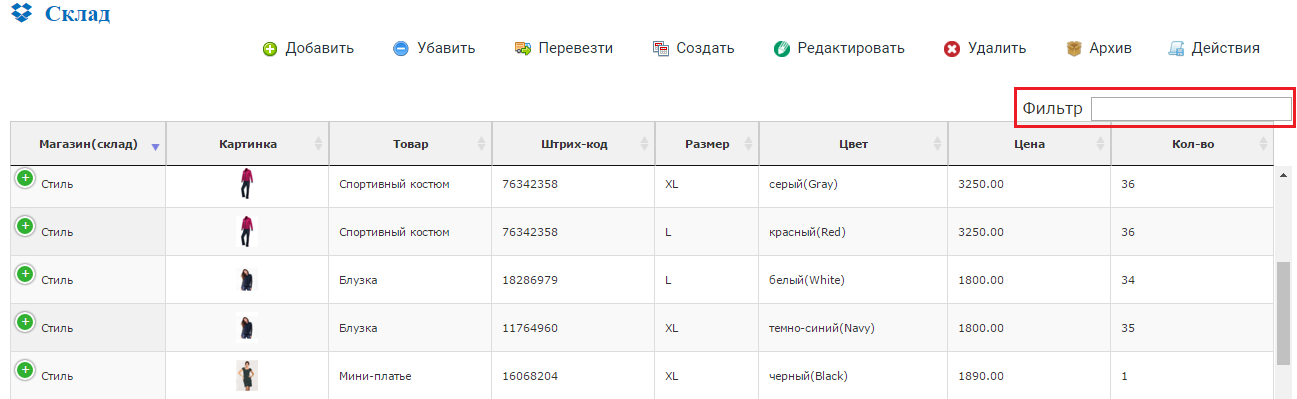
Рассмотрим пример работы с фильтром на примере склада:
- написав начало слова платье "пл" программа покажет список всех платьев имеющихся на складе
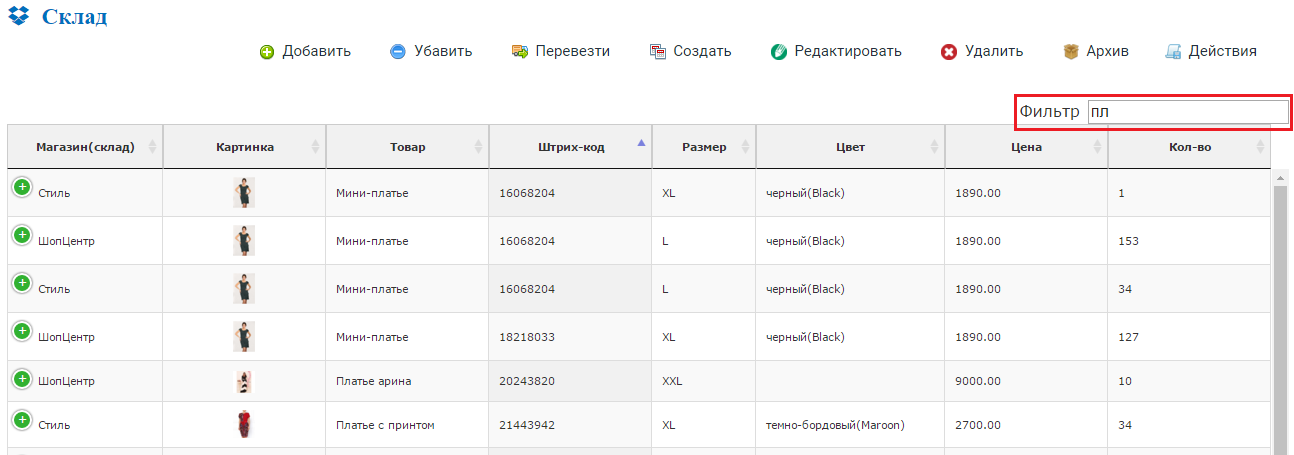
- написав "пл пр" программа покажет список всех платьев с принтом имеющихся на складе
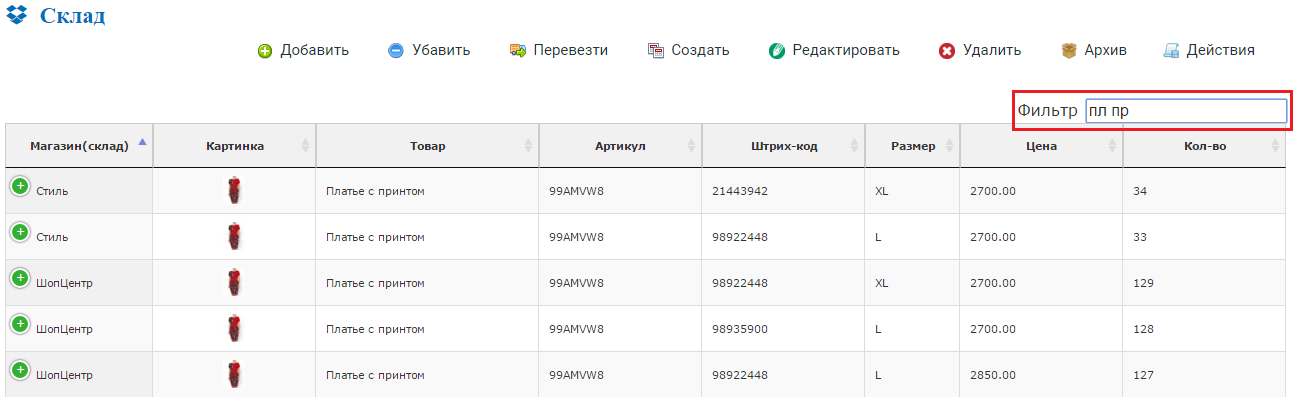
- выберите магазин Стиль в поисковой строке вницу столбика "Магазин(склад) и программа покажет список всех платьев с принтом в магазине Стиль
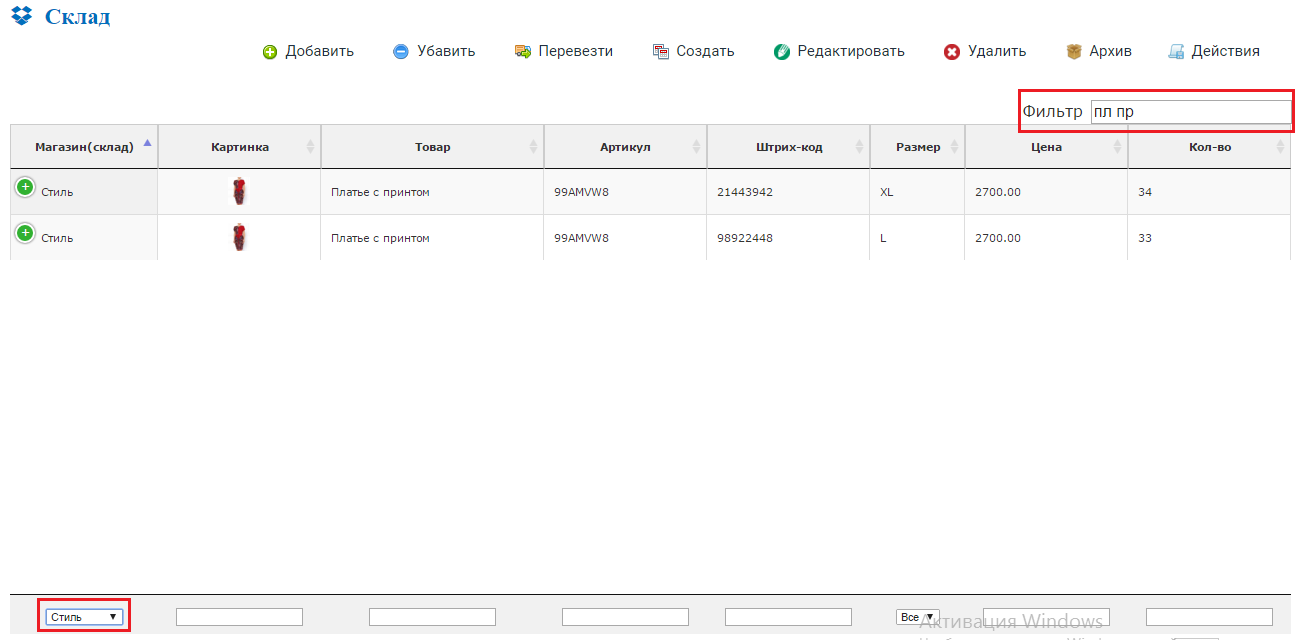
Комбинации слов в фильтре могут быть абсолютно любые.
Как настроить вид таблицы?
Вид таблиц гибко настраивается. В некоторых разделах существует кнопка Действия, которая находится над поисковой строкой Фильтр.
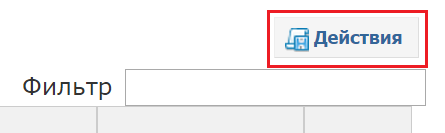
Нажав на кнопку Действия слева над таблицей появятся активные кнопки.
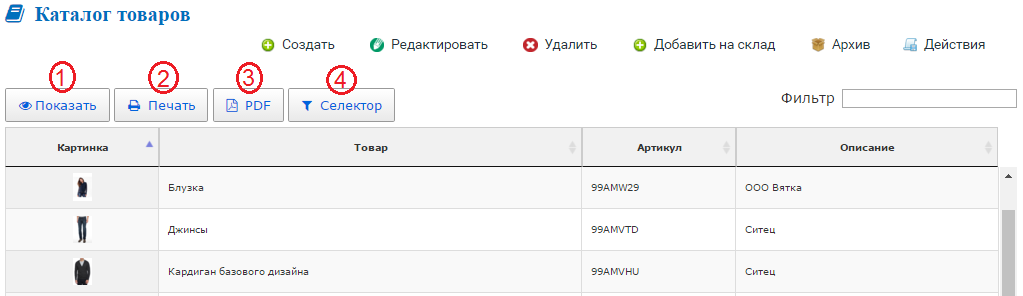
С помощью кнопки Селектор вы сможете скрывать или добавлять столбцы,которые вы хотите видеть в таблице
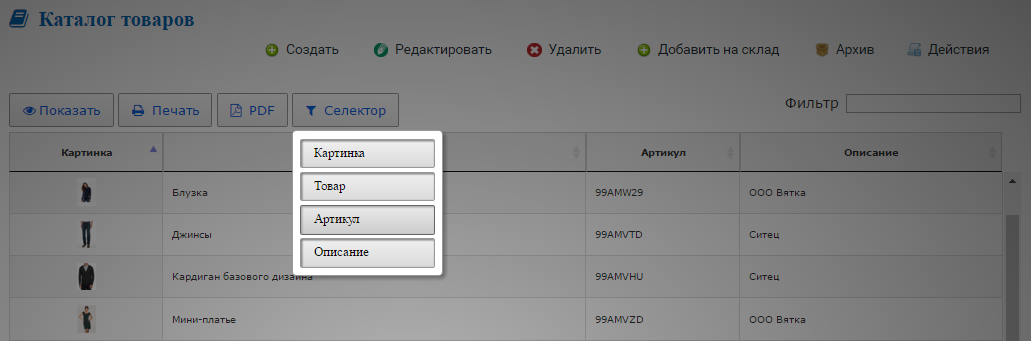
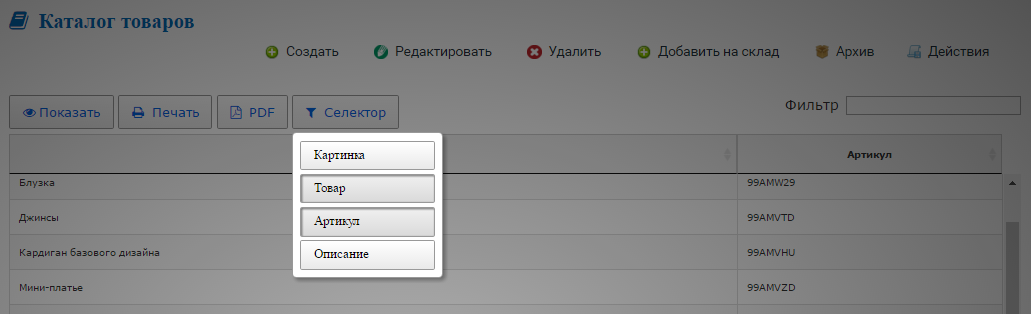
Таблица будет отображаться именно так, как вам удобно.
Программа позволяет быстро сортировать таблицы по нескольким полям одновременно(по поисковым строкам внизу каждого столбика).
Например необходимо узнать ассортимент товара "Мужской джемпер" в магазине Стиль. Для этого внизу столбика "Магазин(склад)" выберите магазин Стиль, в таблице отобразятся все товары только этого магазина. Затем в поисковой строке столбика Товар введите "джем" или "муж" и в таблице останутся только Мужские джемперы этого магазина.
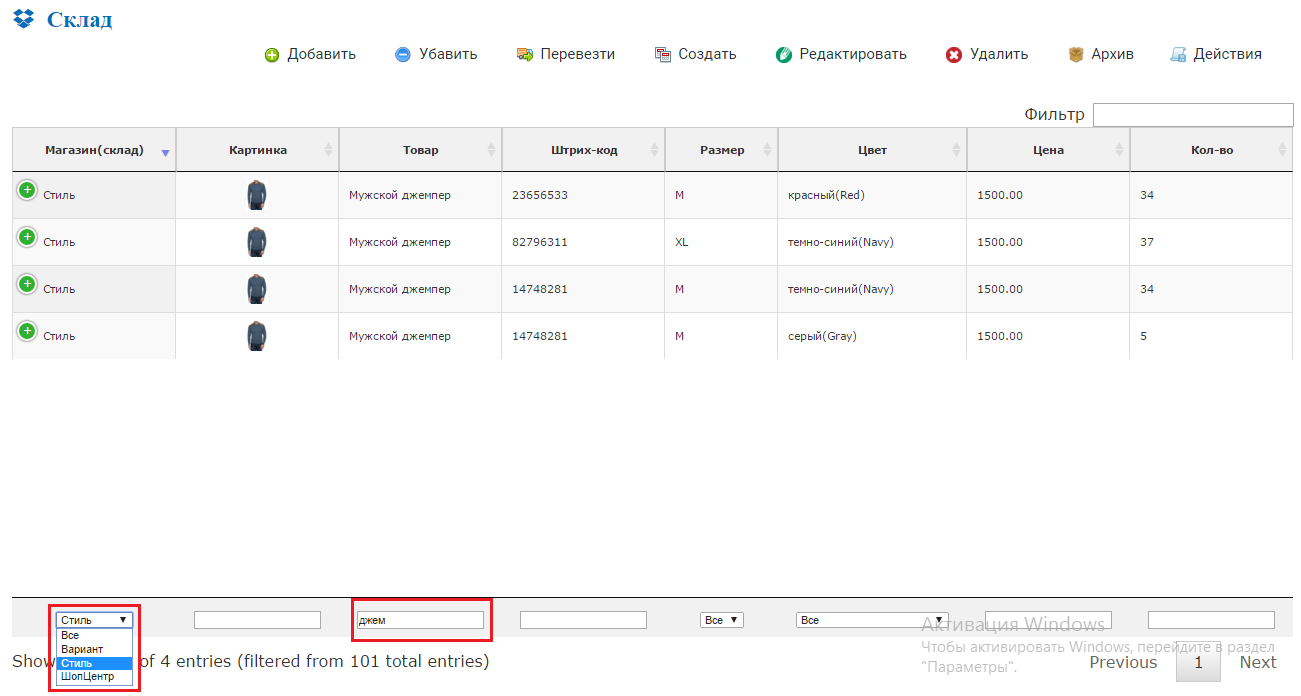
Аналогично можно сортировать по другим полям.
С чего начать?
1. Для входа в программу запустите браузер. Рекомендуем браузер Google Chrome.
2. В адресной строке введите my.shop-сtrl.ru и нажмите ввод.
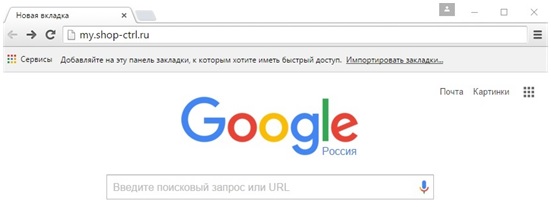
3. Войдите в программу, введя логин и пароль.
По умолчанию Логин это "Ваша почта", Пароль "123456"
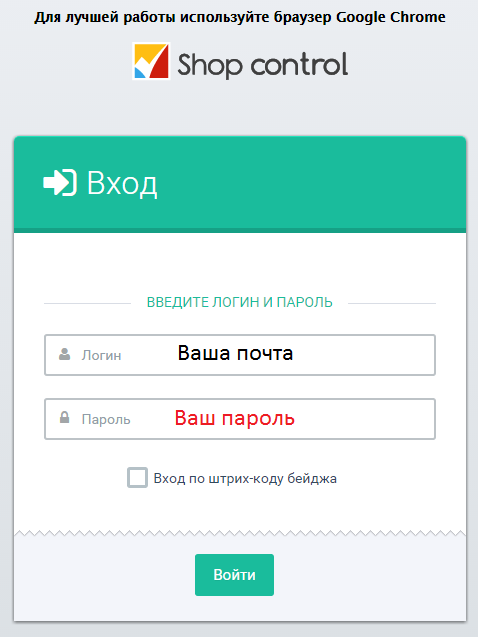
4. Смените стандартный пароль на свой.
- 1
- 2